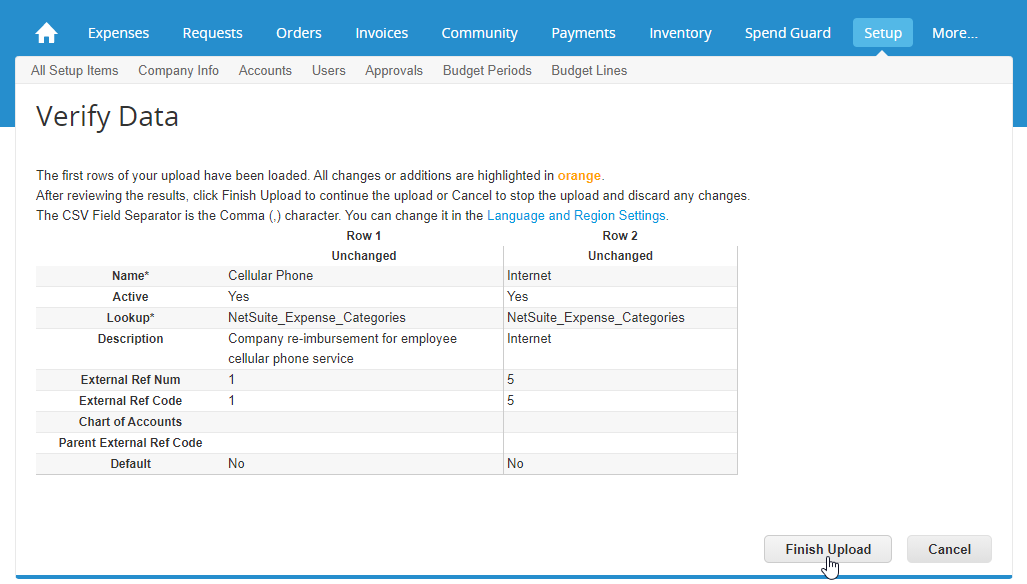Población de valores de búsqueda de Coupa
Introducción
Esta página describe cómo poblar los valores de búsqueda en Coupa utilizando la plantilla CSV de Coupa. Para hacerlo, descargas la plantilla CSV, llenas los datos y luego la subes de nuevo a Coupa. Cada fila subida crea un nuevo valor de búsqueda.
Este proceso es necesario para ciertas plantillas de procesos de Studio.
Descargar la plantilla CSV de Coupa
Sigue estos pasos para descargar la plantilla CSV de Coupa:
-
Inicia sesión en la instancia de Coupa como administrador.
-
Ve a Configuración > Configuración de la empresa > Valores de búsqueda.
-
En la pantalla de Valores de búsqueda, haz clic en Cargar desde archivo.
-
En la pantalla de Carga masiva de valores de búsqueda, haz clic en el menú desplegable Descargar y selecciona CSV para Excel para descargar el archivo de plantilla CSV.
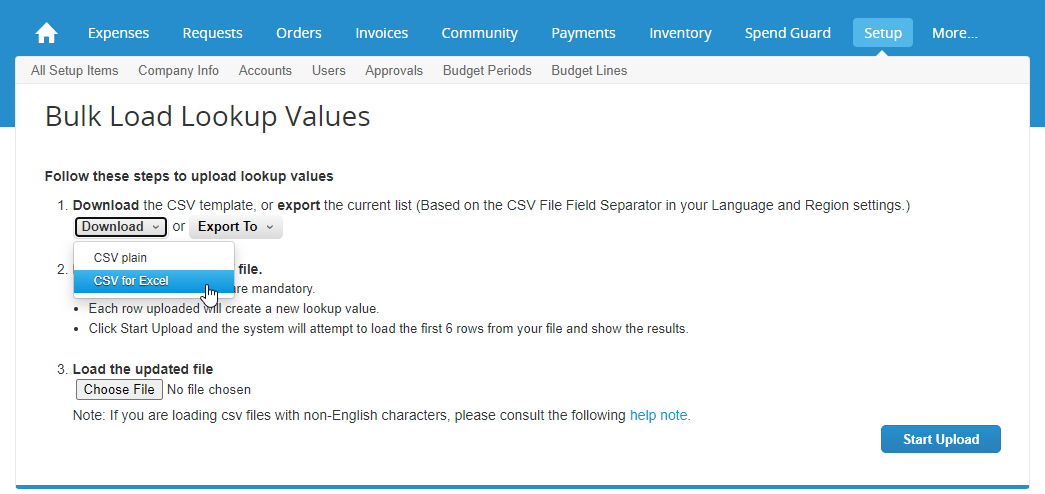
Poblar la plantilla CSV de Coupa
Después de descargar la plantilla CSV de Coupa, pópala con los datos que deseas cargar en Coupa.
Si haces referencia a esta documentación al implementar una plantilla de proceso, puedes encontrar los pasos para poblar la plantilla CSV de Coupa con datos específicos de la plantilla de proceso en la documentación de la plantilla de proceso.
Subir datos utilizando la plantilla CSV de Coupa
Después de poblar la plantilla CSV con los datos que deseas cargar para los valores de búsqueda, sigue estos pasos para subirla a Coupa:
-
Inicia sesión en la instancia de Coupa como administrador.
-
Ve a Configuración > Configuración de la empresa > Valores de búsqueda.
-
En la pantalla de Valores de búsqueda, haz clic en Cargar desde archivo.
-
En la pantalla de Carga masiva de valores de búsqueda, haz clic en Elegir archivo y selecciona una plantilla CSV previamente descargada que ha sido poblada con los datos que deseas cargar. Luego haz clic en Iniciar carga:
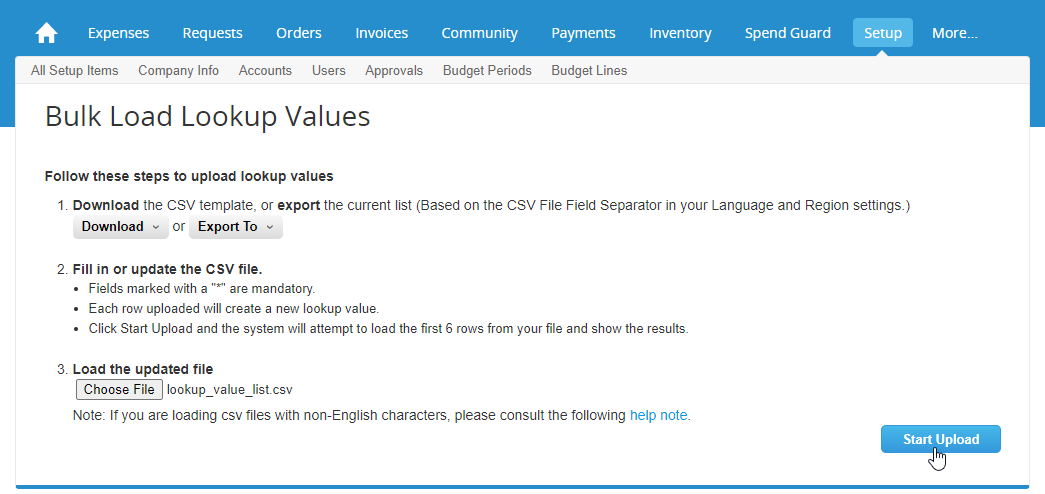
-
El sistema intenta cargar datos de las primeras seis filas para previsualizar los resultados. Si los resultados son los esperados, haga clic en Finalizar Carga para cargar los datos: